Ouverture de journaux
Avant d'ouvrir un journal, dans le panneau Smart View, vérifiez que vous êtes connecté à une source de données Oracle Hyperion Financial Management.
Pour ouvrir un journal, procédez comme suit :
- Dans le panneau Smart View, cliquez avec le bouton droit de la souris sur une application Financial Management, puis sélectionnez Gérer les journaux.
Sinon, dans le panneau Smart View, sélectionnez une application Financial Management, puis Gérer les journaux dans le panneau Action présenté dans la Figure 29-5.
Figure 29-5 Commande Gérer le journal dans le panneau Action Smart View
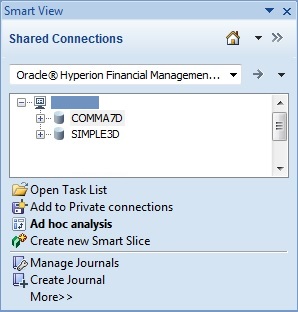
La fenêtre Gérer les journaux apparaît :
Figure 29-6 Boîte de dialogue Gérer les journaux

- Facultatif : pour filtrer la liste des journaux, définissez les filtres pour les critères suivants, puis cliquez sur Appliquer les filtres,

-
Entité : cliquez sur le bouton Rechercher,
 , puis dans la boîte de dialogue Sélection de membres, sélectionnez les membres à filtrer.
, puis dans la boîte de dialogue Sélection de membres, sélectionnez les membres à filtrer.Vous pouvez également saisir les noms de membre, dans leur format qualifié, directement dans la zone de texte et en les séparant par un point-virgule (;). Par exemple, pour
EastSales, saisissezEastRegion.EastSales. -
Groupe : saisissez les noms des groupes de journaux, en les séparant par un point-virgule (;). Le signe pourcentage (
%) peut être utilisé comme caractère générique. Le groupe de journaux que vous affectez doit exister dans l'application. -
Libellé : saisissez un libellé de journal. Le signe pourcentage (
%) peut être utilisé comme caractère générique. Le libellé peut contenir un maximum de 20 caractères. Les caractères suivants ne sont pas autorisés : . + - */ # {} ; , @ -
Description : saisissez une description. Le signe pourcentage (
%) peut être utilisé comme caractère générique. -
Types de journal : sélectionnez un type (Tout, Extournable automatiquement, Normal ou Extourné automatiquement).
Remarque :
Un journal extourné automatiquement est un journal généré par le système. Lorsque vous créez un journal extournable automatiquement, le mois suivant, un journal généré par le système est créé avec le type de journal "Extourné automatiquement". Un journal créé récemment ne peut pas être de type Extourné automatiquement.
-
Types de solde : sélectionnez un type (Tout, Equilibré, Non équilibré ou Equilibré par entité). Si vous choisissez Tout, tous les types de solde sont automatiquement sélectionnés.
-
Statut : sélectionnez un statut (Tout, En cours, Soumis, Approuvé, Rejeté ou Imputé).
Pour effacer les filtres et afficher la liste complète des journaux, cliquez sur Reset Filters,
 .
. -
- Sélectionnez un journal dans la liste et cliquez sur Modifier,
 .
.
Sinon, cliquez deux fois sur un journal de la liste pour l'ouvrir.
A partir d'ici, vous pouvez passer aux autres tâches de journal, telles que Analyse de journaux ou Modification de journaux.